MozillaFirefoxのジオロケーション共有機能を無効にする方法
デフォルトでは、Mozilla Firefoxにはジオロケーション機能(ロケーション認識ブラウジング)が付属しています。 デフォルトで有効になっています。 これは、WebサイトとWebアプリが、ユーザーの物理的な場所を追跡するために必要なすべての情報を取得できることを意味します。 場合によっては、オンラインマップサービスなどで便利な場合があります。これは、その時点でどこにいても、マップ上に適切な開始点を表示できるためです。 しかし、それはプライバシーの懸念の原因でもあります。 このようなオプションを完全に無効にすることを常に好むユーザーの特定のカテゴリがあります。 残念ながら、FirefoxGUIオプションにはジオロケーションをオフにする設定がありません。 幸いなことに、それを無効にする方法があります。
ジオロケーション機能は、アドレスバーからアクセスできるFirefoxの組み込み構成エディターを介して制御できます。
- タイプ について:config Firefoxのアドレスバーに移動し、Enterキーを押します。 クリック "気をつけて約束します!Firefoxのabout:configを初めて開く場合は、[]ボタンをクリックします。
- 「フィルター」テキストフィールドに次のように入力します。
geo.ena
- オプションリストがフィルタリングされ、 geo.enabled オプション。 その値をダブルクリックすると、 NS に NS.
- Firefoxを再起動します。
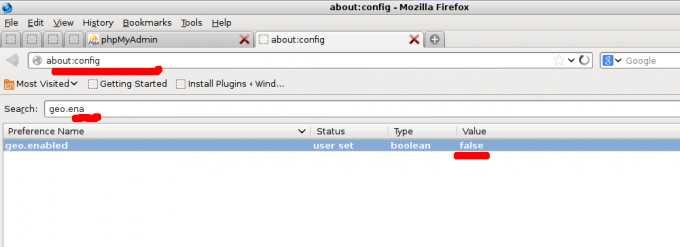 それでおしまい。 これで、Firefoxのジオロケーション機能がオフになり、ブラウザはWebサイトやアプリと位置情報を共有しなくなります。 [ツール]メニュー-> [オプション]-> [プライバシー]-> [追跡したくないことをサイトに通知]に移動して、デフォルトで無効になっている[追跡しない]機能をオンにすることもできます。
それでおしまい。 これで、Firefoxのジオロケーション機能がオフになり、ブラウザはWebサイトやアプリと位置情報を共有しなくなります。 [ツール]メニュー-> [オプション]-> [プライバシー]-> [追跡したくないことをサイトに通知]に移動して、デフォルトで無効になっている[追跡しない]機能をオンにすることもできます。


